Поправка 2101: Грешка у откривању на уређају за складиштење у оперативном систему Виндовс 11/10
Ако када укључите свој Виндовс 11/10 уређај и видите на црној позадини поруку 2101: Грешка при откривању на уређају за складиштење(2101: Detection error on Storage Device) , онда је овај пост намењен да вам помогне. У овом посту ћемо идентификовати потенцијалне узроке грешке, као и понудити најприкладнија решења која можете покушати да успешно решите овај проблем.
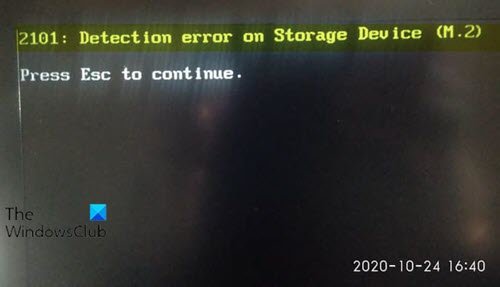
Када наиђете на овај проблем. добићете следећу поруку;
2101: Detection error on Storage Device
Press Esc to continue.
Након притиска на тастер Есц(Esc) према упутствима, секвенца покретања се једноставно поново покреће пре него што се заглави на истом екрану са грешком.
Имајте(Bear) на уму да ће у неким случајевима први ред поруке навести ССД(SSD) или ХДД(HDD) у зависности од случаја и да наведени број може да варира. Ипак(Nevertheless) , решења представљена у овом посту важе.
Узроци(Causes)
- Најпопуларнији сценарио који би могао да изазове ову грешку су привремене информације које чува батерија вашег лаптопа или ЦМОС(CMOS) батерија. Ово се обично дешава након неочекиваног пада рачунара.
- Проблем се такође може појавити због лоше везе између чврстог диска и слота за конектор на вашој матичној плочи.
- Ова порука о грешци такође може бити резултат некомпатибилности управљачког програма за скуп чипова(Chipset Driver) и Интел РСТ драјвера .
- ССД(SSD) или ХДД(HDD) се заглави у режиму хибернације(Hibernation) . Ово се обично дешава ако постоји извор напајања или неки други фактор који је допринео укупном губитку струје. Када се то догоди, постоји шанса да ваш уређај за складиштење неће моћи аутоматски да се опорави.
Поправка 2101: Грешка у откривању на (Detection)уређају за складиштење(Storage Device)
Ако сте суочени са овим проблемом, можете испробати наша препоручена решења у наставку без посебног редоследа и видети да ли то помаже да се проблем реши.
- Уклоните и поново уметните батерију лаптопа
- Ресетујте ЦМОС батерију
- Ажурирајте драјвер за ССД/ХДД
- Уверите се да је SSD/HDD чврсто повезан на МОБО(MOBO)
- Поново поставите диск
- Ручно пробудите погон из хибернације
- Омогућите УЕФИ режим
- Ажурирајте БИОС
Хајде да погледамо опис процеса који се односи на свако од наведених решења.
1] Уклоните(Remove) и поново уметните батерију лаптопа
Пре него што наставите да уклањате батерију лаптопа, ако је ваш лаптоп укључен у утичницу, искључите га и извуците кабл за напајање.
Ова процедура за уклањање батерије лаптопа разликује се код различитих произвођача – обично укључује померање прекидача за закључавање на одељку за батерију на супротну страну и задржавање у том положају док се батерија не ослободи.
Сачекајте(Wait) пун минут након што извадите батерију, а затим је поново уметните и поново покрените лаптоп да видите да ли је проблем решен. Ако не, покушајте са следећим решењем.
2] Ресетујте ЦМОС батерију
За ово ће вам можда требати услуге хардверског техничара.
Урадите следеће:
- Искључите рачунар и искључите га из извора напајања. Као додатну меру, искључите напајање са прекидача ПСУ(PSU) на задњој страни.
- Након што је напајање потпуно искључено, опремите се статичком наруквицом (ако је могуће) и уклоните поклопац.
Напомена:(Note:) Пожељно је да се опремите статичком наруквицом како бисте се уземљили за оквир и избегли непријатне ситуације у којима пражњења статичког електрицитета на крају оштете компоненте вашег рачунара. - Када видите целу матичну плочу, идентификујте ЦМОС(CMOS) батерију – обично(– Usually) се налази у близини ваших SATA / ATI слотова. Када га видите, извадите га из отвора ноктом или оштрим предметом који није проводљив.
- Након што га уклоните, сачекајте пун минут пре него што га вратите у отвор.
- Затим вратите поклопац, повежите кабл за напајање у утичницу и вратите прекидач за напајање ПСУ(PSU) у УКЉУЧЕНО пре него што поново покренете рачунар.
Ако грешка и даље постоји, покушајте са следећим решењем.
3] Ажурирајте драјвер за ССД/ХДД
Да бисте применили ову исправку, потребно је да уклоните OS SSD/HDD и повежете га са здравим рачунаром као секундарном меморијом (немојте покретати са њега). Сада, у зависности од произвођача вашег диска, мораћете да преузмете услужни програм за фирмвер, инсталирате и покренете услужни програм и користите га за ажурирање драјвера.
Када завршите, искључите диск и поново га повежите на оригинални систем. Покрените рачунар и погледајте да ли се поново појављује грешка 2101: Детецтион Детецтион он Стораге Девице . (2101: Detection error on Storage Device)Ако јесте, покушајте са следећим решењем.
4] Ensure SSD/HDD чврсто повезан на МОБО(MOBO)
За ово ће вам можда требати услуге хардверског техничара.
Урадите следеће:
- Искључите(Shut) и искључите рачунар из електричне утичнице.
Опционо: (Optional:) Опремите(Equip) се антистатичком траком за зглоб и уземљите се на оквир како бисте избегли случајеве у којима статички електрицитет може да оштети унутрашњост рачунара. - Отворите бочни или задњи поклопац рачунара и пронађите проблематични ХДД(HDD) . Ако имате два ХДД(HDDs) -а , уверите се да се фокусирате на онај који чува ваш оперативни систем.
- Затим уклоните податке и конекторе за напајање са портова ХДД -а и матичне плоче.(HDD)
- Када се ХДД(HDD) успешно искључи, очистите прикључке са обе стране и промените укључене каблове ако имате резервне.
- Након што поново повежете ХДД(HDD) одговарајућим кабловима и уверите се да је веза чврста, вратите кућиште, повежите рачунар са утичницом и видите да ли је проблем сада решен.
Сада проверите да ли је проблем решен. Ако не, наставите са следећим решењем.
5] Поново поставите диск
Уклоните два завртња за тастатуру и уклоните тастатуру и ПОНОВНО(RE-SEAT) ПОСТАВИТЕ миниСата диск. Постоји један вијак који држи плочу. Уклоните га, поново га уметните унутра. Заврните(Screw) све.
У зависности од вашег уређаја, биће вам потребан приручник за одржавање хардвера(Hardware Maintenance Manual) за ваш уређај. Можда ће вам за ово требати и услуге хардверског техничара.
6 ] Ручно(] Manually) пробудите погон из хибернације
Ово решење захтева да приступите свом БИОС-(BIOS) у и промените САТА(SATA) интеграцију у режим компатибилности – ово ће служити у сврху буђења диск јединице.
Након што ово урадите и ваш диск изађе из хибернације, мораћете да се вратите у БИОС(BIOS) и промените употребу САТА(SATA) назад у АХЦИ(AHCI) .
Урадите следеће:
- Покрените БИОС(Boot into BIOS) на рачунару.
- Када уђете у подешавања БИОС(BIOS) -а , идите на Уређаји(Devices) и промените опцију режима САТА контролера(SATA Controller Mode Option ) на Компатибилан( Compatible) .
Напомена:(Note:) Код одређених конфигурација, ову опцију подешавања можете пронаћи на картици Напредно(Advanced) .
- Сачувајте своју тренутну конфигурацију БИОС- а.(BIOS)
- Поново покрените рачунар.
Ако се грешка поново не појави, поново покрените БИОС(BIOS) и промените подразумевани мени за ИДЕ конфигурацију(IDE Configuration) назад у АХЦИ –(AHCI –) обично из менија ИДЕ контролера(IDE Controller) или САТА конфигурације(SATA Configuration) . Када завршите, поново покрените рачунар.
7] Омогућите УЕФИ режим
Ово решење захтева да промените подразумевани режим покретања са Легаци Фирст на УЕФИ први режим(switch the default boot mode from Legacy First to UEFI first mode) . Ова опција се разликује за различите моделе, али је велика вероватноћа да ћете је пронаћи под опцијама покретања(Startup) у главном БИОС(BIOS) менију.
8] Ажурирајте БИОС
Ово решење захтева да ажурирате БИОС(updating the BIOS) и фирмвер на вашем систему.
Коришћење алата ОЕМ(OEMs) -а је најлакши начин за то. Сви ОЕМ(OEM) произвођачи имају услужне програме који вам помажу да лако ажурирате, БИОС(BIOS) , фирмвер и драјвере. Потражите свој и преузмите га само са званичног сајта. Ово је најсигурнији начин за ажурирање БИОС-а(BIOS) .
- Ако поседујете Делл(Dell) лаптоп, можете отићи на Делл.цом(Dell.com) или можете користити Делл Услужни програм за ажурирање(Dell Update Utility) .
- (ASUS)Корисници АСУС -а могу да преузму услужни програм за ажурирање МиАСУС БИОС -а са (MyASUS BIOS)АСУС(ASUS) сајта за подршку.
- АЦЕР корисници могу да оду овде(go here) . Унесите серијски Number/SNID или потражите свој производ према моделу(Model) , изаберите BIOS/Firmware и кликните на везу Преузми(Download) за датотеку коју желите да преузмете.
- Корисници компаније Леново могу да користе Леново алатку за ажурирање система(Lenovo System Update Tool) .
- ХП корисници могу да користе приложени ХП Суппорт Ассистант(HP Support Assistant) .
Када завршите ручно ажурирање BIOS/firmware на вашем систему, грешка диск јединице за складиштење треба да буде исправљена.
Било које од ових решења би требало да вам одговара!
Related posts
Поправите грешку која није пронађена Црипт32.длл или недостаје у оперативном систему Виндовс 11/10
Како да решите проблем колизије диска у потпису у оперативном систему Виндовс 11/10
Поправи грешку СхеллЕкецутеЕк која није успела у оперативном систему Виндовс 11/10
Како да поправите Старт ПКСЕ преко ИПв4 у оперативном систему Виндовс 11/10
Дошло је до грешке при примени атрибута на датотеку у оперативном систему Виндовс 11/10
Учитавање ДЛЛ датотеке на рачунару са оперативним системом Виндовс 11/10 није успело
Решите НЕТ ХЕЛПМСГ 2182 проблем са БИТС услугом у оперативном систему Виндовс 11/10
Како проверити евиденцију о искључивању и покретању у оперативном систему Виндовс 11/10
Грешка када отворите уређивач локалних групних политика у оперативном систему Виндовс 11/10
Како да укључите шифровање уређаја у оперативном систему Виндовс 11/10
Како омогућити или онемогућити резервисано складиште у оперативном систему Виндовс 11/10
Поправите грешке у д3дк длл датотеци у оперативном систему Виндовс 11/10
Како да поправите грешке Кернел32.длл у оперативном систему Виндовс 11/10
Како онемогућити Стораге Сенсе у оперативном систему Виндовс 11/10
Грешка у систему „Ниједан аудио излазни уређај није инсталиран“ у оперативном систему Виндовс 11/10
Како избрисати меморијски простор из складишног простора у оперативном систему Виндовс 11/10
Поправите грешку у скрипти у оперативном систему Виндовс 11/10
Уклањање Блуетоотх-а није успело; Не могу да уклоним Блуетоотх уређај у оперативном систему Виндовс 11/10
Како избрисати складишни скуп за меморијске просторе у оперативном систему Виндовс 11/10
Поправи грешку шифровања уређаја је привремено суспендована у оперативном систему Виндовс 11/10
